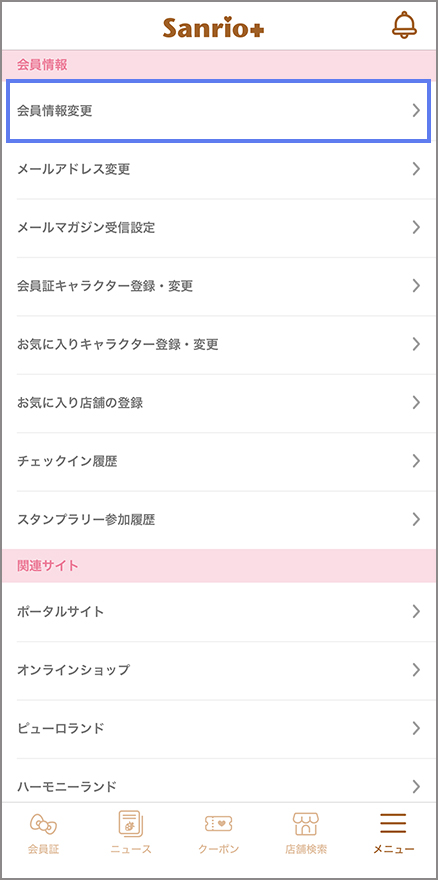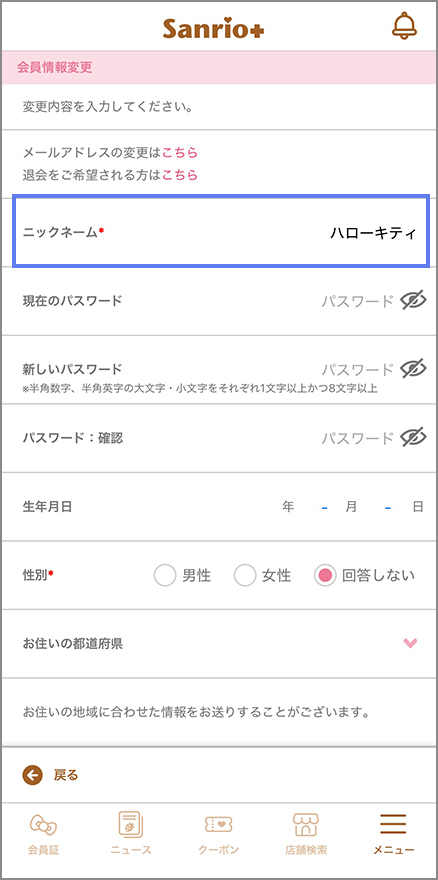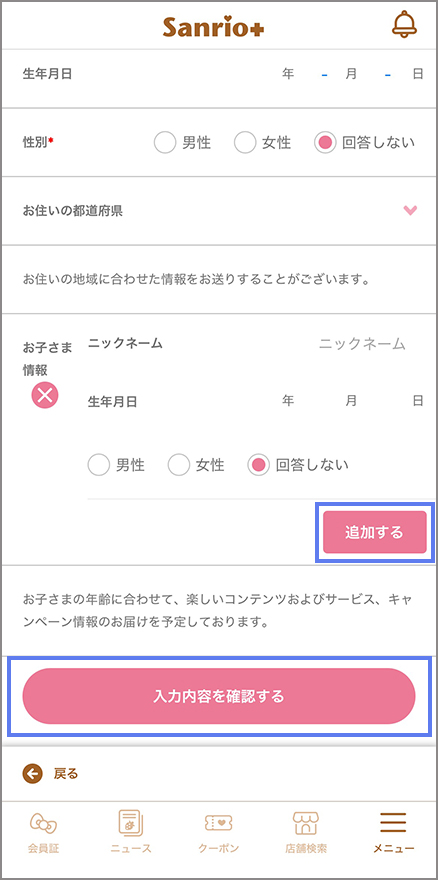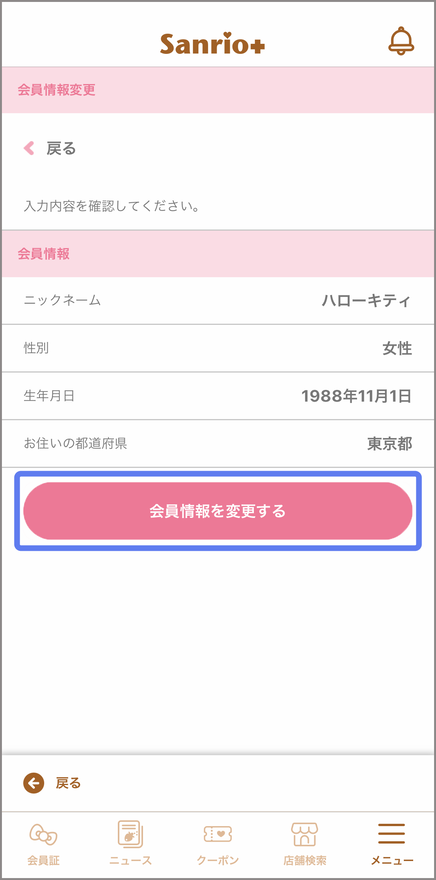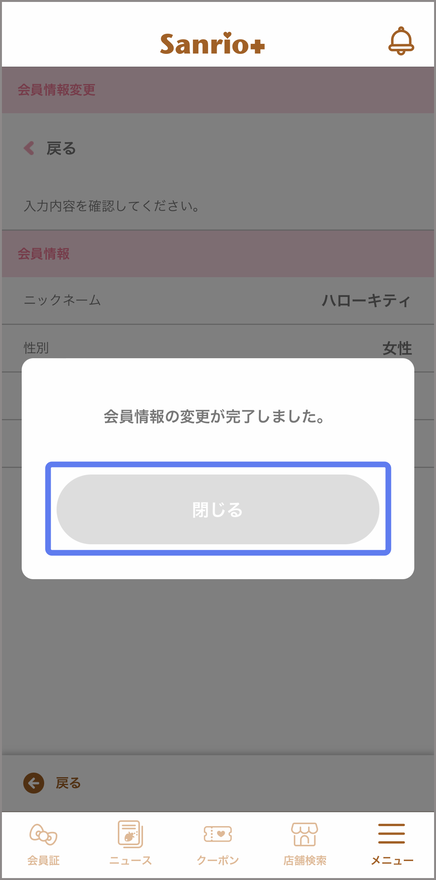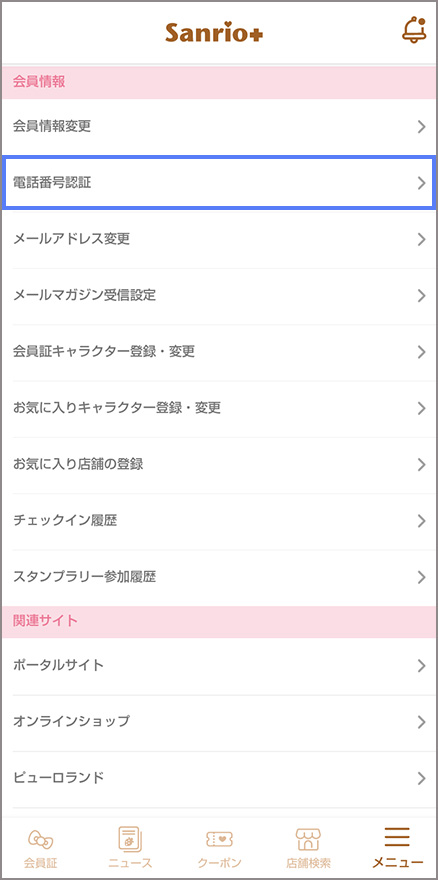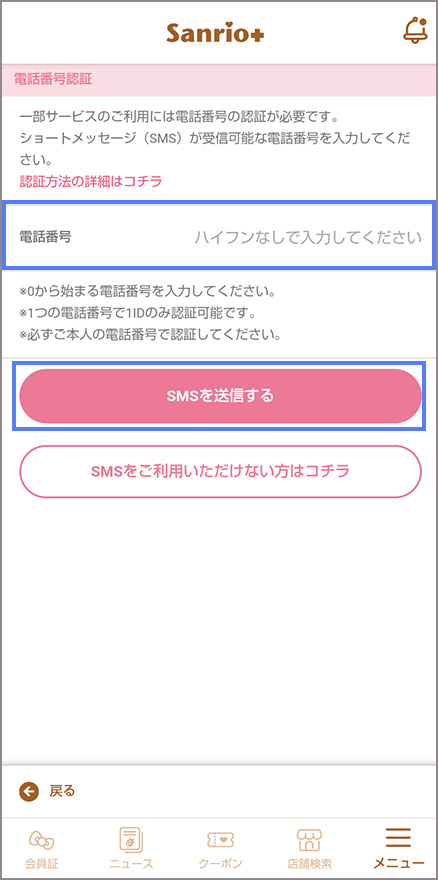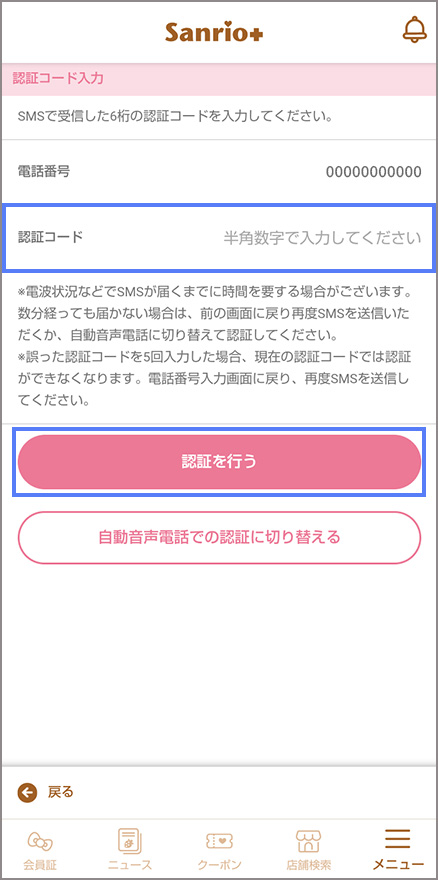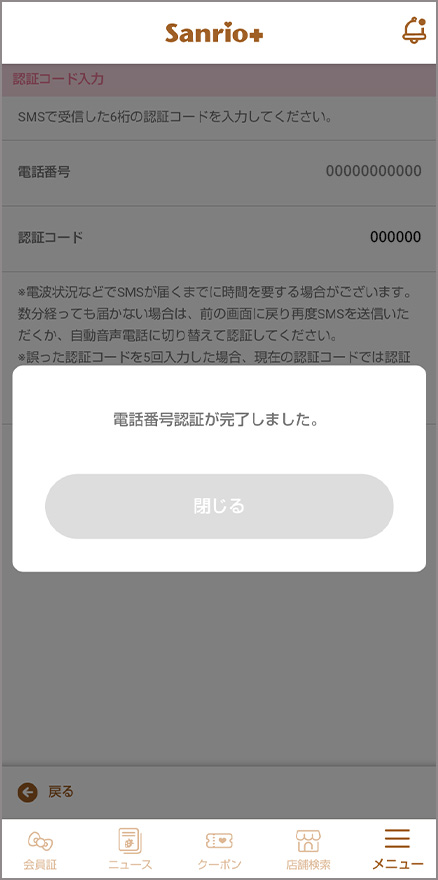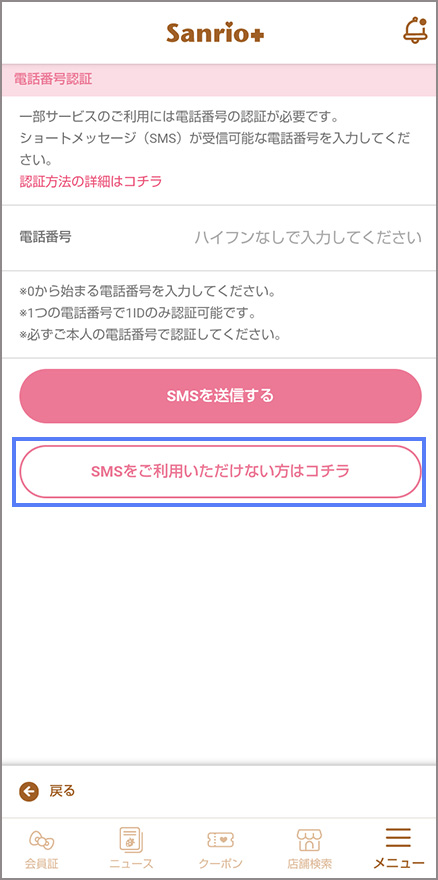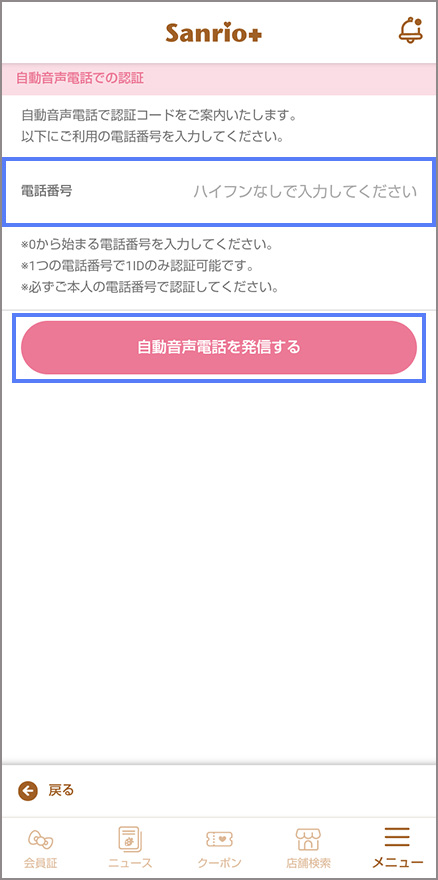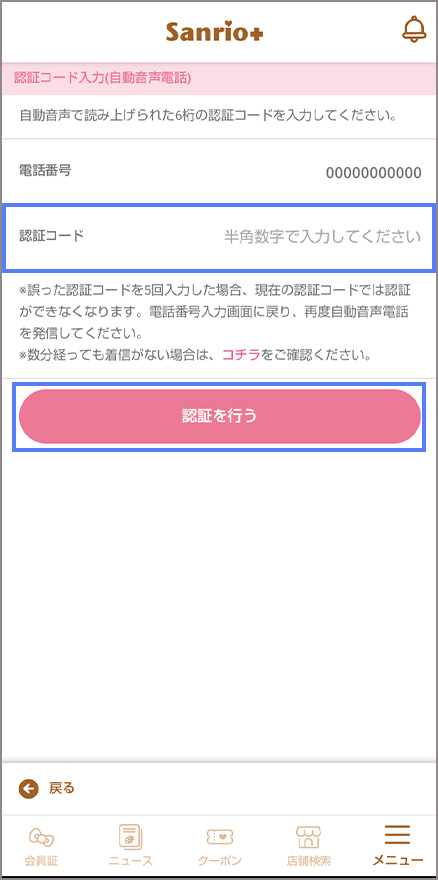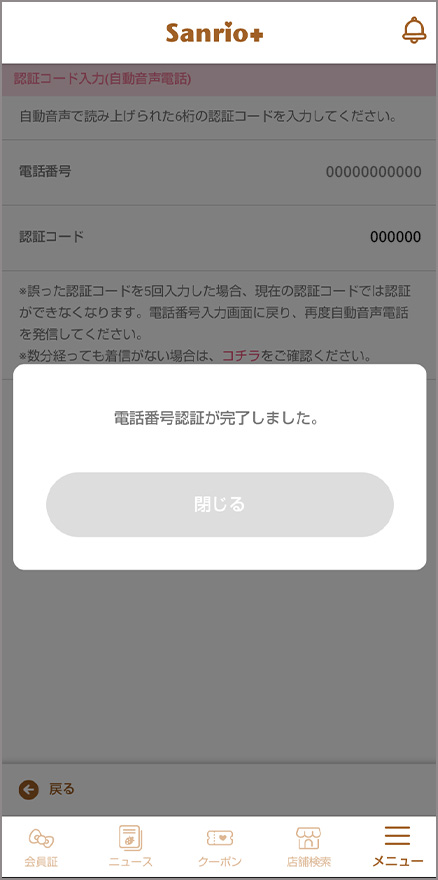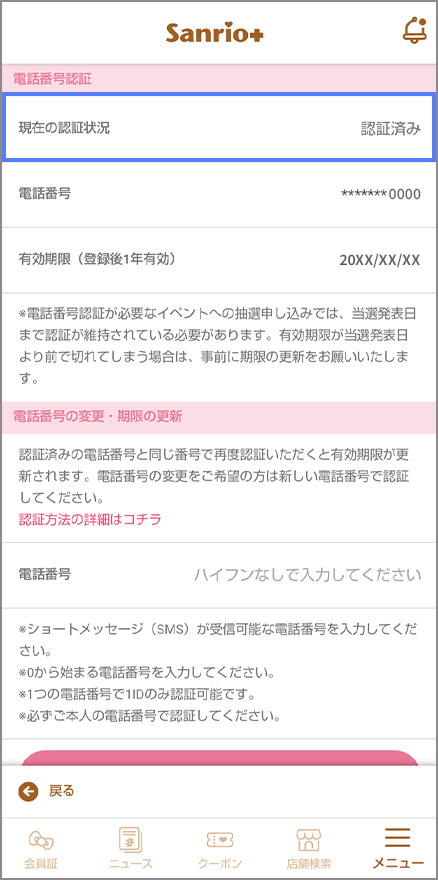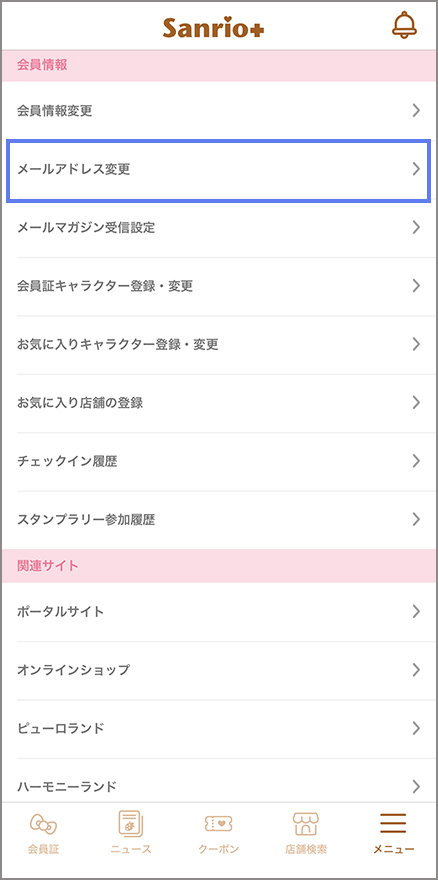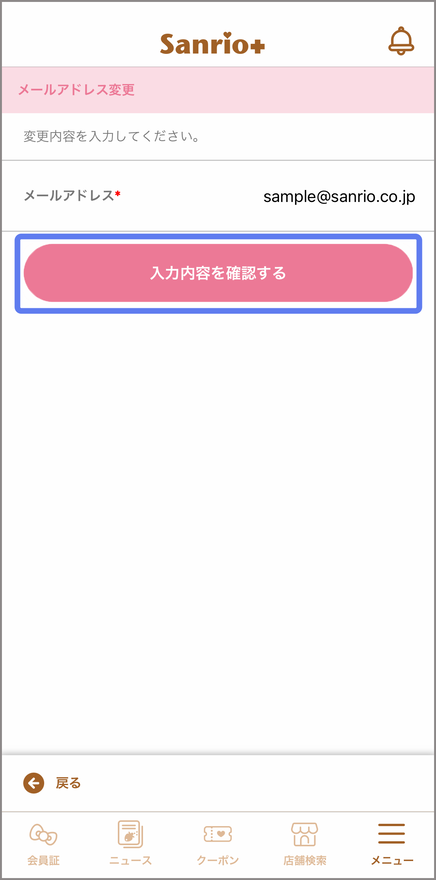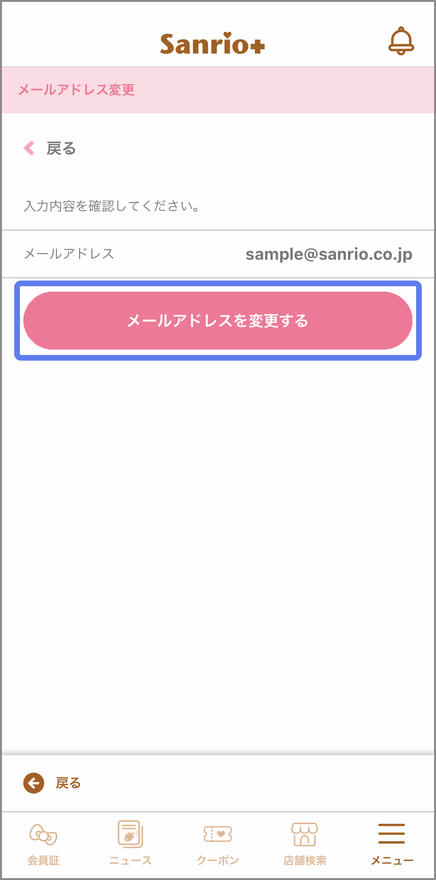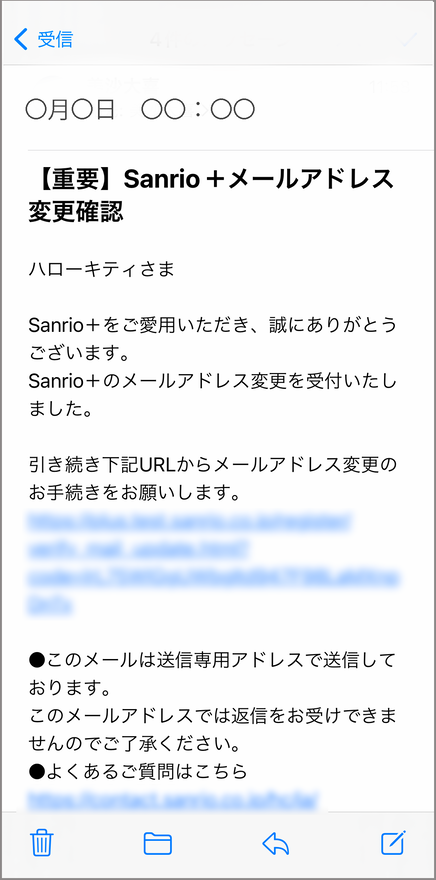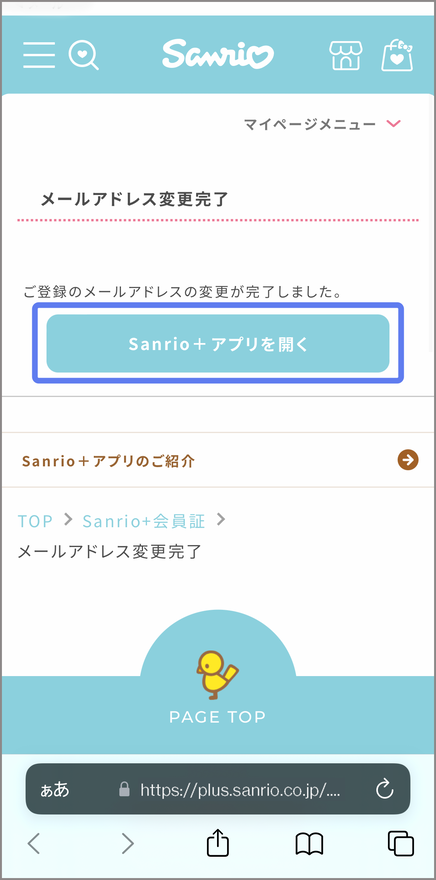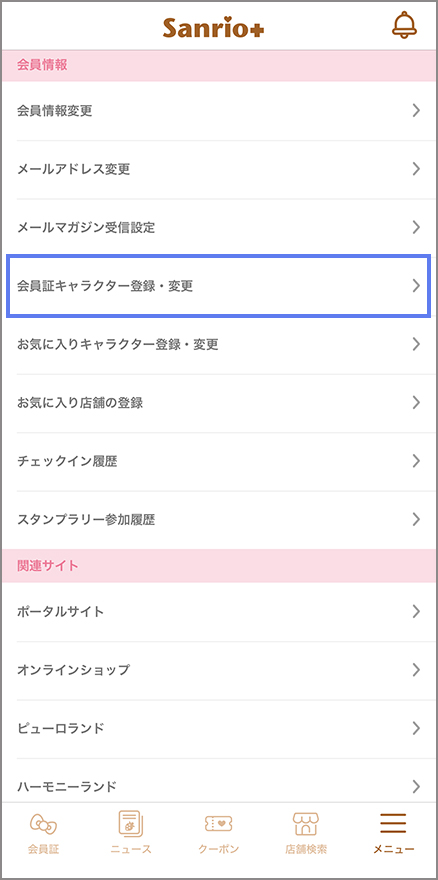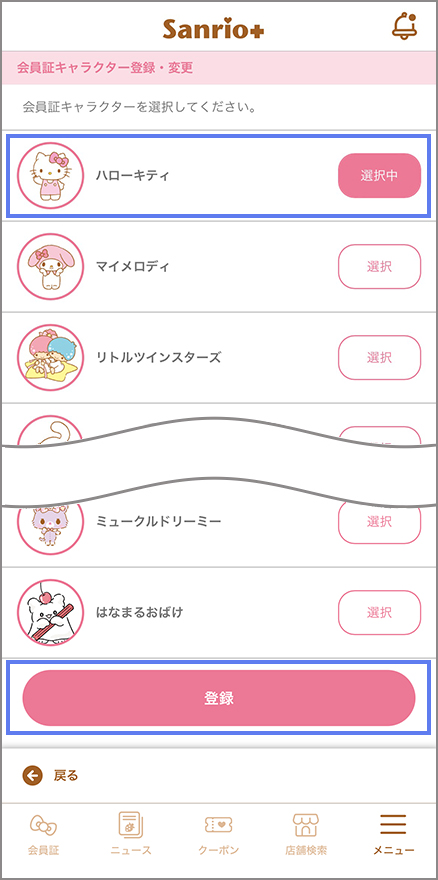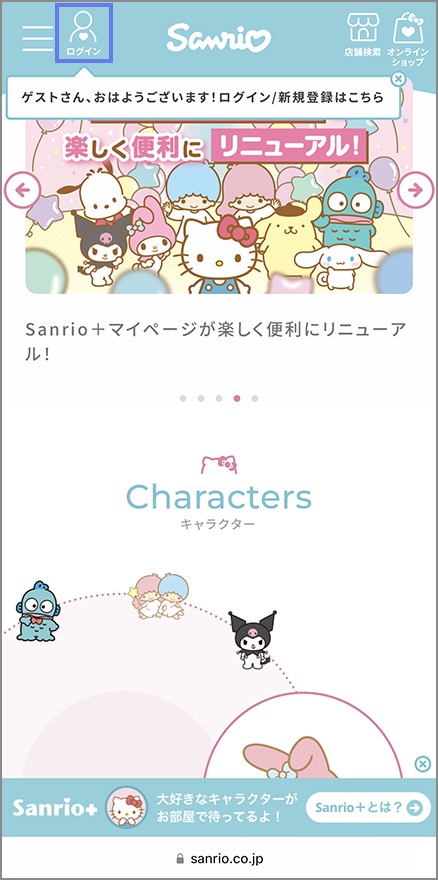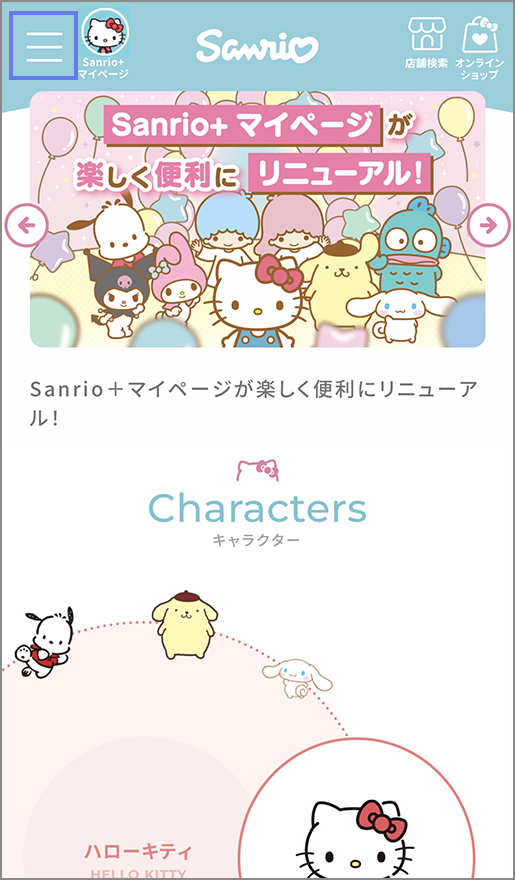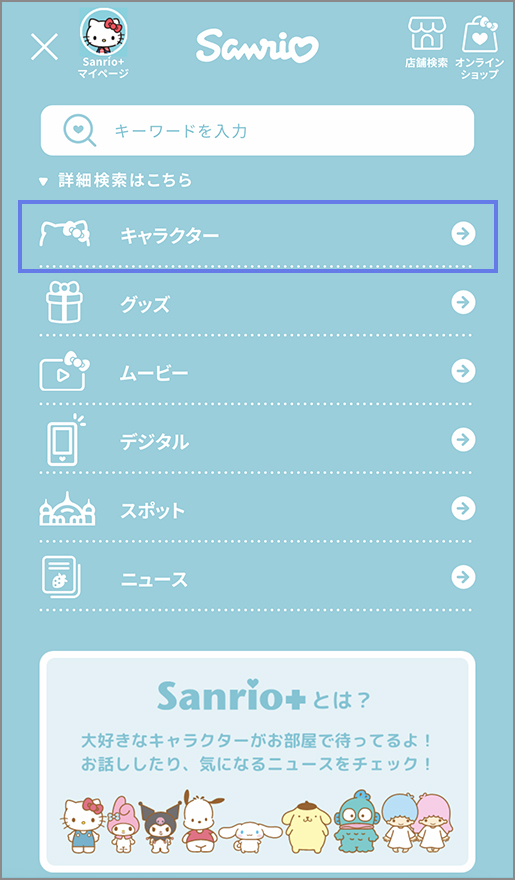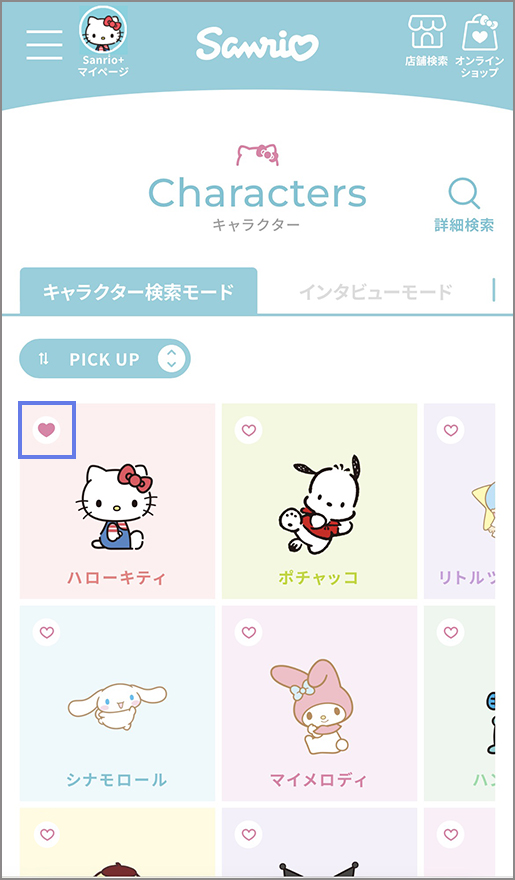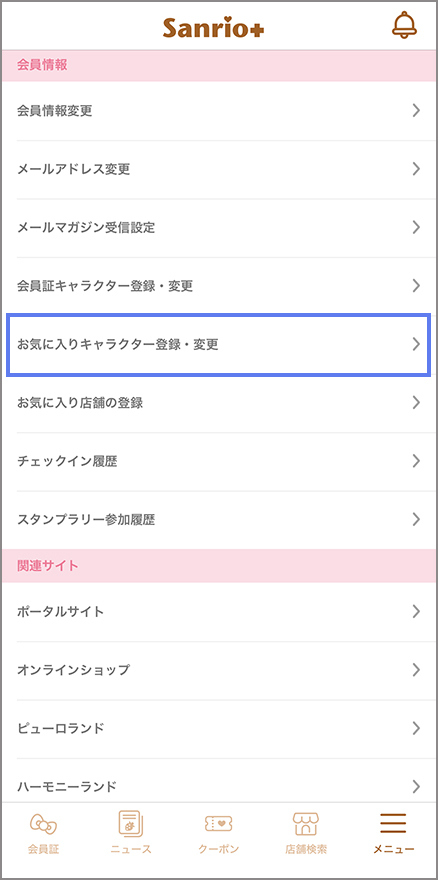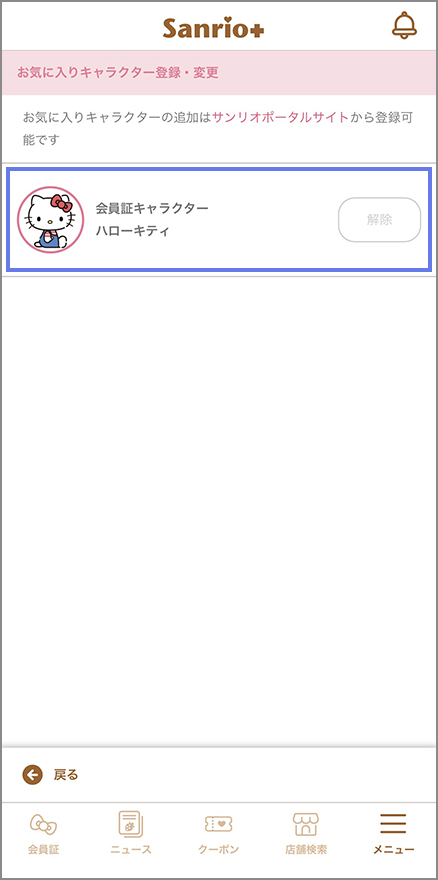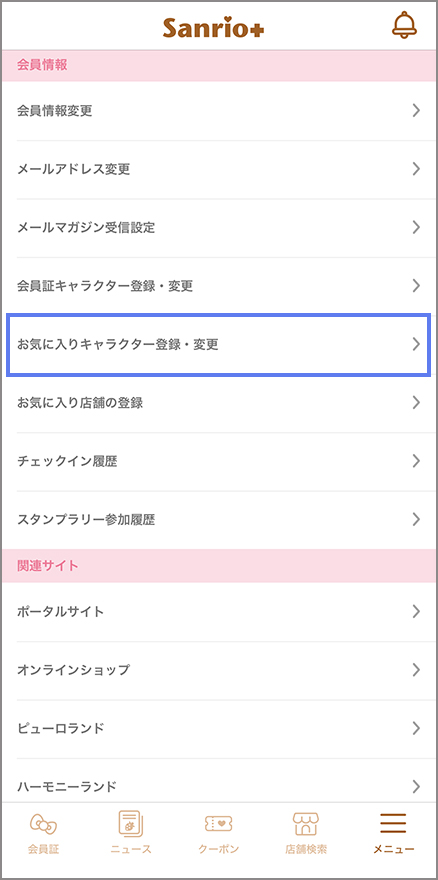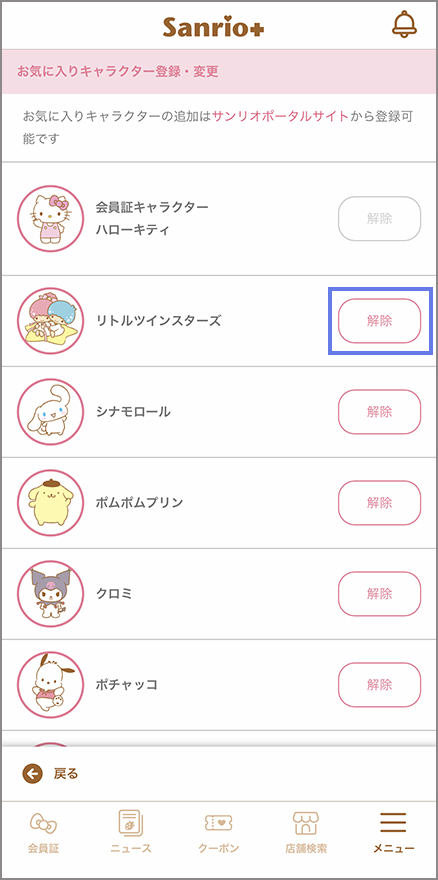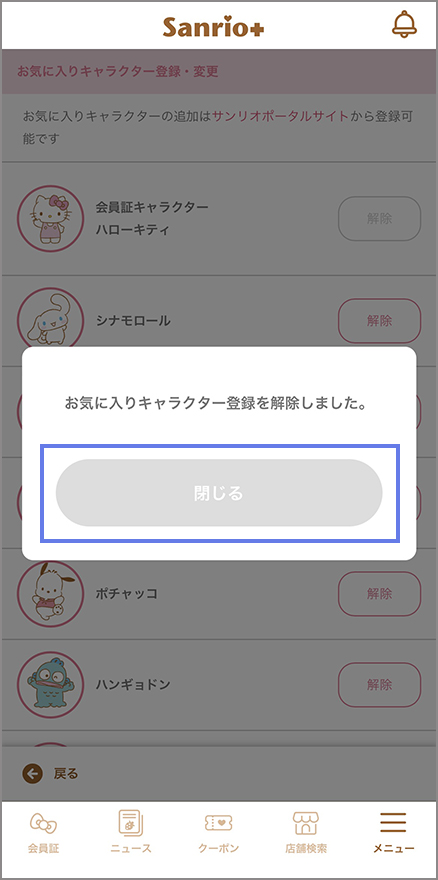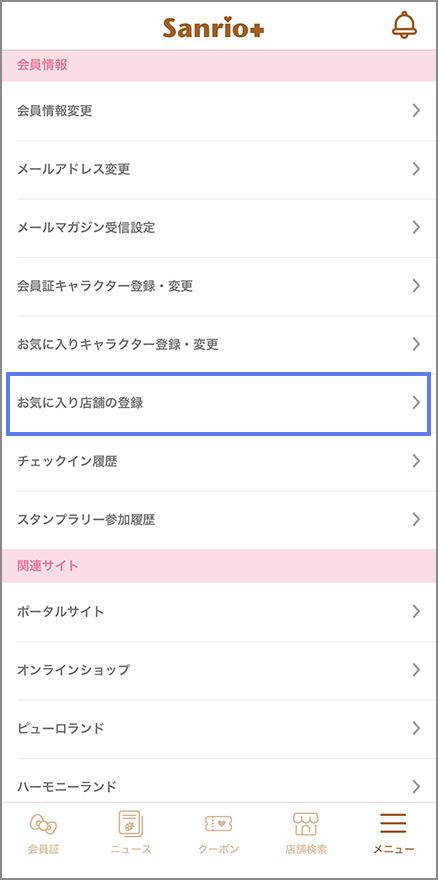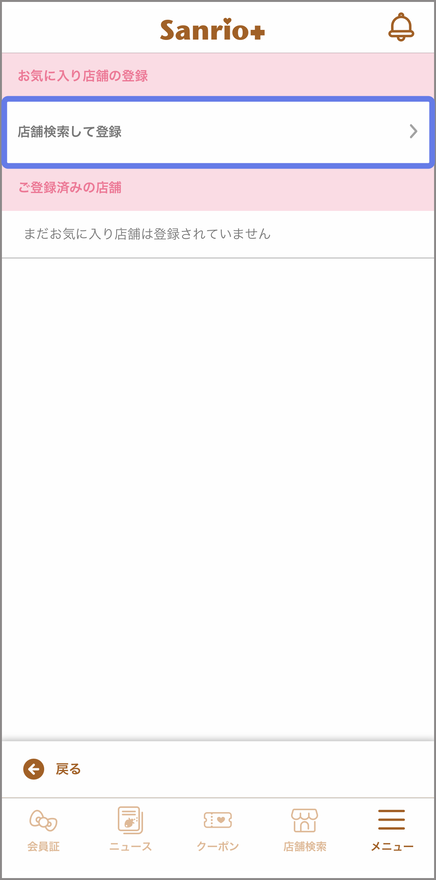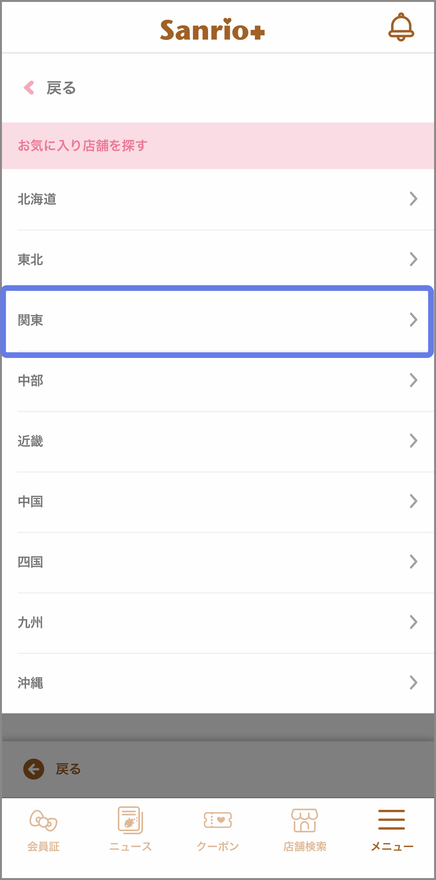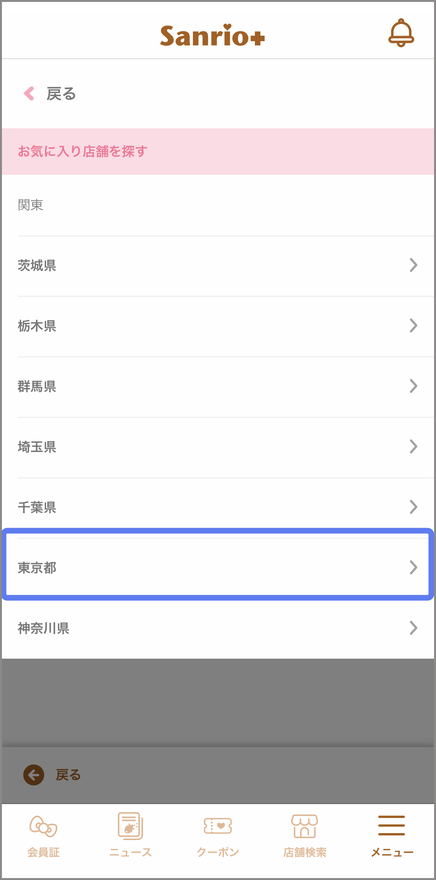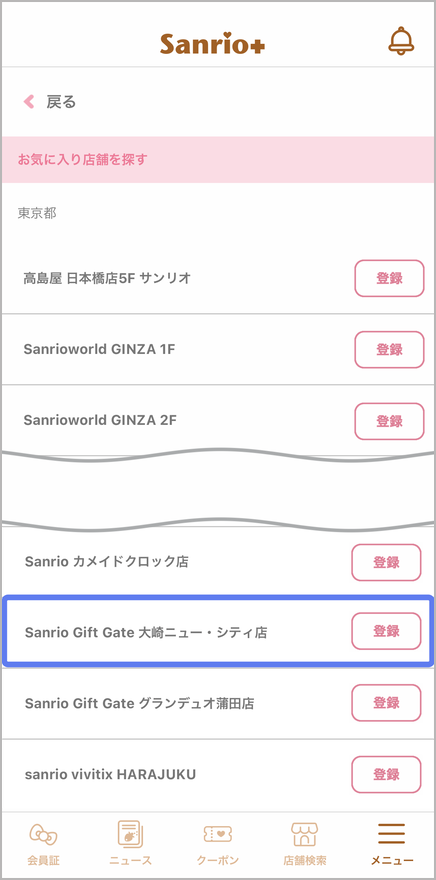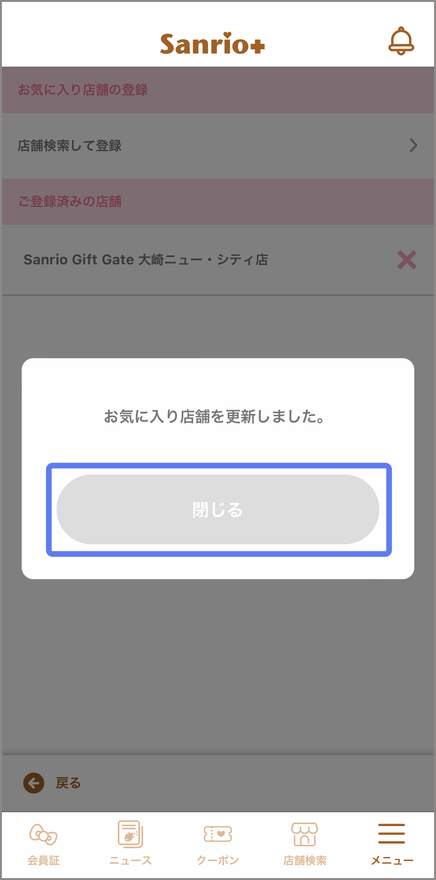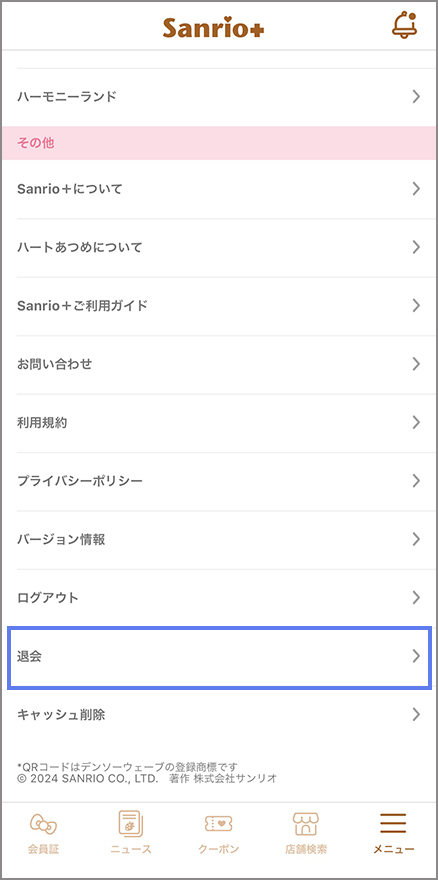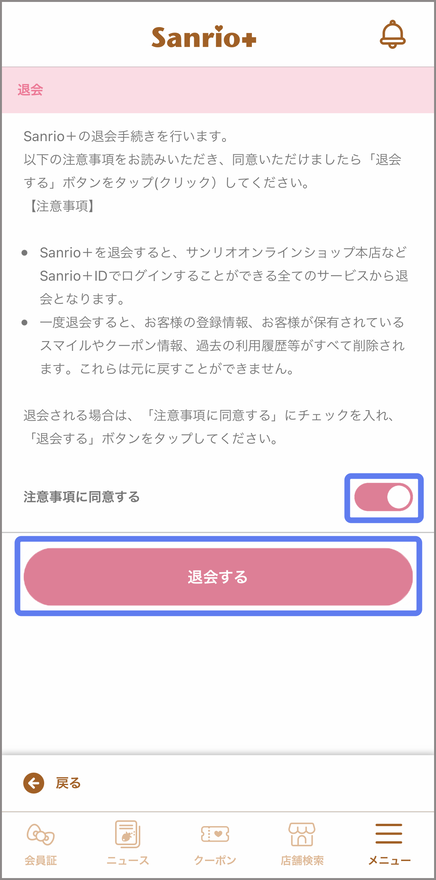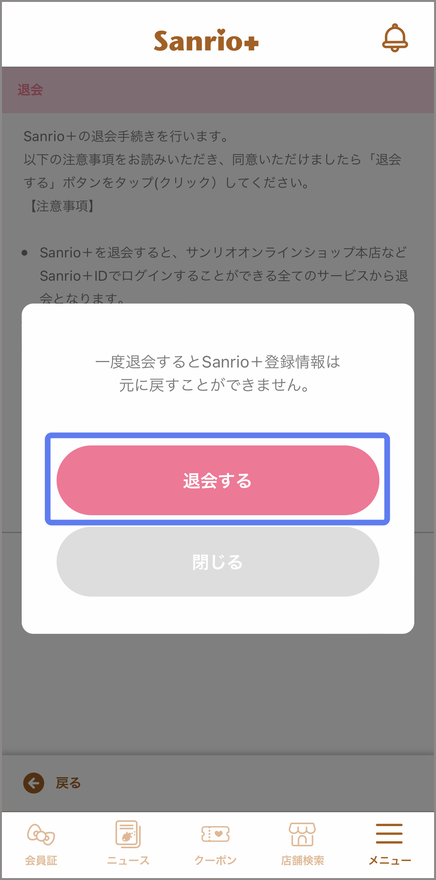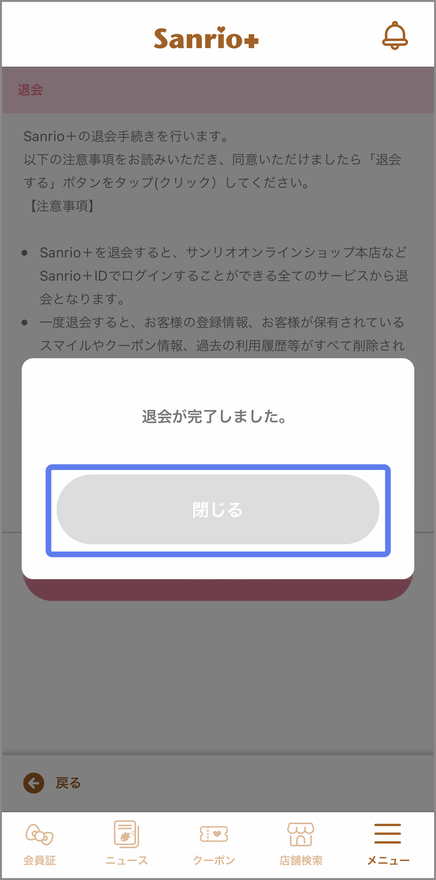保持スマイル詳細
「メニュー」>「保持スマイル詳細」から、利用可能なスマイル数と有効期限を確認できます。
「会員証」画面のスマイル数の部分をタップすることでも「保持スマイル詳細」にアクセスできます。
累計スマイルは、今までに付与されたスマイルの合計です。
すでに景品交換やクーポン交換などで利用済みのスマイルも含まれます。
現在利用可能なスマイル数とは異なりますのでご注意ください。
会員情報変更
「メニュー」>「会員情報変更」から、ニックネーム・パスワード・生年月日・性別・お住まいの都道府県・お子さま情報を変更できます。
※お子さま情報の登録方法は手順4に記載しています。
- 1. アプリ画面の下部右「メニュー」をタップ
-
スマートフォンでウェブ版をご利用の場合は、画面右上の「Sanrio+メニュー」をタップしてください。
パソコンでウェブ版をご利用の場合は、画面左側に「メニュー」が表示されています。次のステップへ進んでください。
- 3. 変更する内容を入力
-
変更する内容を入力してください。
※生年月日は1度登録すると変更できません。
- 4. お子さま情報を入力
-
お子さま登録が必要な場合は、「追加する」をタップして入力し「入力内容を確認する」をタップしてください。
また、お子さま情報を削除したい場合は、×ボタンをタップしてください。
お子さま情報の登録が不要な方は、そのまま「入力内容を確認する」をタップしてください。
- 5. 入力内容を確認
-
入力内容を確認し、問題なければ「会員情報を変更する」をタップしてください。
電話番号認証
「メニュー」>「電話番号認証」から、電話番号による本人確認が可能です。
ショートメッセージ(SMS)または自動音声電話にてご案内した認証コードを入力し、電話番号を認証してください。
※Sanrio+の一部サービスのご利用には電話番号認証が必要です。
※対象のクーポンには「電話番号認証必須」と記載しております。
ショートメッセージ(SMS)で認証する
- 1. アプリ画面の下部右「メニュー」をタップ
-
スマートフォンでウェブ版をご利用の場合は、画面右上の「Sanrio+メニュー」をタップしてください。
パソコンでウェブ版をご利用の場合は、画面左側に「メニュー」が表示されています。次のステップへ進んでください。
※クーポンから電話番号認証に進む場合は、ステップ3へ進んでください。
- 3. 認証する電話番号を入力する
-
電話番号を入力し「SMSを送信する」をタップしてください。SMSで認証コードを送信いたします。
※国内電話番号のみ認証可能です。
※+81の入力は不要です。
※固定電話で認証される方は本キャプチャの下にある「自動音声電話で認証する」のステップ3を参照してください。
- 4. SMSで受信した認証コードを入力する
-
認証コードを入力し「認証を行う」をタップしてください。
※「自動音声電話での認証に切り替える」をタップされた方は、本キャプチャの下にある「自動音声電話で認証する」のステップ3を参照してください。
自動音声電話で認証する
- 1. アプリ画面の下部右「メニュー」をタップ
-
スマートフォンでウェブ版をご利用の場合は、画面右上の「Sanrio+メニュー」をタップしてください。
パソコンでウェブ版をご利用の場合は、画面左側に「メニュー」が表示されています。次のステップへ進んでください。
※クーポンから電話番号認証に進む場合は、ステップ3へ進んでください。
- 3. 自動音声電話での認証画面を開く
-
「SMSをご利用いただけない方はコチラ」をタップしてください。
- 4. 認証する電話番号を入力する
-
電話番号を入力し「自動音声電話を発信する」をタップしてください。Sanrio+(0120-104-364)から自動音声電話を発信します。
※国内電話番号のみ認証可能です。
※+81の入力は不要です。
※上記電話番号は自動音声電話認証でのみご利用可能です。お問い合わせには対応しておりません。
- 5. 読み上げられた認証コードを入力する
-
認証コードを入力し「認証を行う」をタップしてください。
※以下の場合、自動音声電話は着信しません。事前に端末の設定や認証環境をご確認ください。
・電波がつながりにくい場所にいる(機内モード含む)
・誤った電話番号を入力している
・Sanrio+電話番号認証用の番号(0120-104-364)を着信拒否している
認証状況を確認する/電話番号を変更する/認証期限を更新する
- 1. アプリ画面の下部右「メニュー」をタップ
-
スマートフォンでウェブ版をご利用の場合は、画面右上の「Sanrio+メニュー」をタップしてください。
パソコンでウェブ版をご利用の場合は、画面左側に「メニュー」が表示されています。次のステップへ進んでください。
- 3. 認証状況を確認する
-
現在の認証状況
・認証済み:電話番号認証が必要なサービスがご利用可能な状態です
・認証期限切れ:有効期限が切れているため再認証による更新が必要です
※電話番号は下4桁のみ表示されます。
※再認証は「電話番号の変更・期限の更新」で行ってください。認証方法は「ショートメッセージ(SMS)で認証する」または「自動音声電話で認証する」のステップ3を参照してください。
<注意事項>
※ご本人の電話番号で認証してください。同一の電話番号を複数のIDで認証することはできません。
※「認証済み」状態は認証から一年間維持されます。機種変更などで電話番号が変更になる場合や「認証期限切れ」状態になった場合は、「電話番号の変更・期限の更新」で再認証をしてください。
※電話番号認証が必要なイベントへの抽選申し込みでは、当選発表日まで「認証済み」状態を維持してください。「認証期限切れ」または認証が解除されている場合、抽選対象外となる可能性がございます。
※国内電話番号のみ認証可能です。
※データ通信専用プランなどSMS契約や音声通話機能がないスマートフォン端末では電話番号認証ができません。
※自動音声電話では固定電話での認証も可能ですが、イベント会場や店舗などでクーポンを利用される際はスマートフォン端末が必要です。
電話番号認証に関するお問い合わせはコチラ
メールアドレス変更
「メニュー」>「メールアドレス変更」から、Sanrio+に登録しているメールアドレスを変更できます。
※必ず受信可能なメールアドレスを設定してください。パスワードを忘れた場合、再設定メールが受信できないためログインできなくなることがあります。
- 1. アプリ画面の下部右「メニュー」をタップ
-
スマートフォンでウェブ版をご利用の場合は、画面右上の「Sanrio+メニュー」をタップしてください。
パソコンでウェブ版をご利用の場合は、画面左側に「メニュー」が表示されています。次のステップへ進んでください。
- 3. 変更先のメールアドレスを入力
-
変更先のメールアドレスを入力し「入力内容を確認する」をタップしてください。
- 4. 入力内容を確認
-
入力内容を確認し、問題なければ「メールアドレスを変更する」をタップしてください。
- 5. 届いたメールのURLにアクセス
-
変更先のメールアドレス宛にメールアドレス変更確認メールが届きます。メールに記載のURLにアクセスしてください。
- 6. 変更完了
-
「メールアドレス変更完了」画面が表示されたら変更手続きは完了です。
メールマガジン受信設定
「メニュー」>「メールマガジン受信設定」から、各メールマガジンの受信設定ができます。
「サンリオ通信」と「サンリオオンラインショップ本店 メールマガジン」の受信設定をすることで、それぞれ50スマイル付与されます。
※特典のスマイルは初回登録時のみ付与されます。
※重要なお知らせはメールマガジンを受信していないお客様にもお送りする場合がございます。
会員証キャラクター登録・変更
「メニュー」>「会員証キャラクター登録・変更」から、会員証キャラクターを設定できます。
- 1. アプリ画面の下部右「メニュー」をタップ
-
スマートフォンでウェブ版をご利用の場合は、画面右上の「Sanrio+メニュー」をタップしてください。
パソコンでウェブ版をご利用の場合は、画面左側に「メニュー」が表示されています。次のステップへ進んでください。
- 3. 会員証キャラクターを選択
-
会員証に表示したいキャラクターを選択し「登録」をタップしてください。
お気に入りキャラクター登録・変更
複数のキャラクターをお気に入りキャラクターとして登録することができます。
お気に入りキャラクターを登録することで50スマイル付与されます。
※特典のスマイルは初回登録時のみ付与されます。
お気に入りキャラクターの登録
- 2. ログイン後、左上ハンバーガーメニューをタップ
-
- 4. お気に入りキャラクターを選択
-
お気に入りキャラクターに設定するキャラクターの左上の「♡」をタップしてください。
選択されると「♡」がピンクに変わります。
- 5. アプリ下部右からメニューをタップ
-
お気に入りキャラクターが追加されていることを確認します。
アプリ下部右からメニューをタップしてください。
- 7. 追加したキャラクターが表示されていることを確認
-
お気に入りキャラクターの解除
- 1. アプリ画面の下部右「メニュー」をタップ
-
スマートフォンでウェブ版をご利用の場合は、画面右上の「Sanrio+メニュー」をタップしてください。
パソコンでウェブ版をご利用の場合は、画面左側に「メニュー」が表示されています。次のステップへ進んでください。
- 2. 「お気に入りキャラクター登録・変更」をタップ
-
- 3. 解除したいお気に入りキャラクターの「解除」をタップ
-
Sanrio+仮カードによるスマイル登録
「メニュー」>「Sanrio+仮カードによるスマイル登録」から、仮カードのスマイルをSanrio+アカウントに登録できます。
カード裏面の有効期限内にSanrio+会員登録および仮カードによるスマイル登録を行ってください。
お気に入り店舗の登録
「メニュー」>「お気に入り店舗の登録」から、お気に入りの店舗を登録できます。
ご登録内容にあわせてクーポンやお知らせを受け取ることができます。
- 1. アプリ画面の下部右「メニュー」をタップ
-
スマートフォンでウェブ版をご利用の場合は、画面右上の「Sanrio+メニュー」をタップしてください。
パソコンでウェブ版をご利用の場合は、画面左側に「メニュー」が表示されています。次のステップへ進んでください。
- 3. 「店舗検索して登録」をタップ
-
すでに登録済みの店舗がある場合は「ご登録済みの店舗」の下に表示されています。
- 6. 店舗名の右の「登録」ボタンをタップ
-
選択した都道府県のSanrio+ポイント付与店舗が一覧で表示されます。
お気に入り店舗に登録したい店舗名の右の「登録」ボタンをタップしてください。
履歴
スマイル利用・獲得履歴
「メニュー」>「スマイル利用・獲得履歴」から、スマイルの利用・獲得の履歴を確認できます。
サンリオオンラインショップ本店での購入時のスマイルは、商品出荷日の翌日に反映されます。
クーポン・寄付履歴
「メニュー」>「クーポン・寄付履歴」から、クーポンの利用および寄付の履歴を確認できます。
「クーポン」>「クーポン・寄付履歴」からも同じ画面にアクセスできます。
チェックイン履歴
「メニュー」>「チェックイン履歴」から、チェックインの履歴を確認できます。
※チェックインおよびチェックイン履歴はアプリ版限定のサービスです。
スタンプラリー参加履歴
「メニュー」>「スタンプラリー参加履歴」から、参加したスタンプラリーの履歴を確認できます。
「メニュー」>「スタンプラリー」>「スタンプラリー参加履歴」からも同じ画面にアクセスできます。
その他
退会
「メニュー」>「退会」から、注意事項に同意の上「退会する」をタップすることで退会できます。
※利用可能なスマイルやクーポンなどは退会と同時に削除され、復旧することはできません。
※サンリオオンラインショップ本店など、Sanrio+アカウントで利用できるすべてのサービスが同時に利用できなくなります。
- 1. アプリ画面の下部右「メニュー」をタップ
-
スマートフォンでウェブ版をご利用の場合は、画面右上の「Sanrio+メニュー」をタップしてください。
パソコンでウェブ版をご利用の場合は、画面左側に「メニュー」が表示されています。次のステップへ進んでください。
- 3. 注意事項を確認
-
注意事項を確認し、問題なければ「注意事項に同意する」にチェックを入れ「退会する」ボタンを押してください。
- 4. 「退会する」をタップ
-
利用可能なスマイルやクーポンなどは退会と同時に削除され、復旧することはできません。
また、サンリオオンラインショップ本店など、Sanrio+アカウントで利用できるすべてのサービスが同時に利用できなくなります。
問題なければ「退会する」をタップしてください。
お探しの情報がない場合は、恐れ入りますが「よくあるお問い合わせ」をご確認ください。